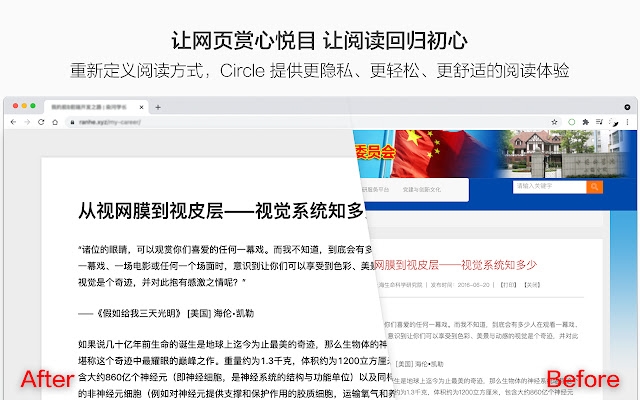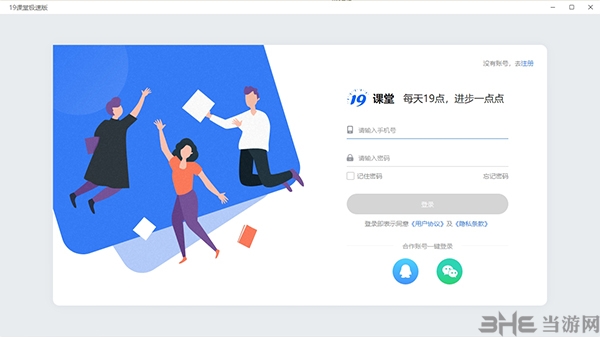X-Noise Stereo插件下载|X-Noise降噪插件 下载
X-Noise是一个功能强大的音频降噪插件,知识兔可以帮助用户去除音频中一些不需要的声音。我们在录制声音的时候,如果知识兔不是在专门的录音师,经常会有风声、汽车喇叭声、路人的声音等等,会将其我们主要音频的质量,通过这个工具就可以对其降噪。非常适合用于有持续性噪音的音频,它采用了精密的设计,完美衰减在对话、旁白、配音以及广播中产生的噪音,并最大程度保留原始自然的声音。软件是插件的形式存在,需要搭配Waves Complete来使用。
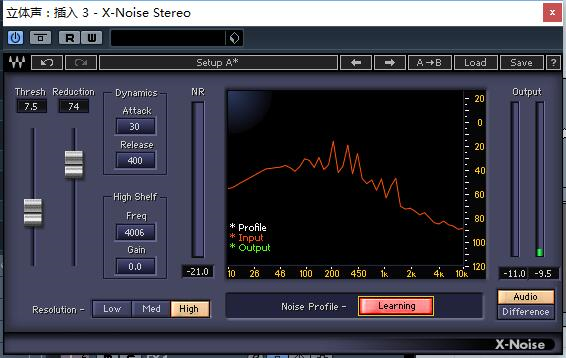
软件特色
1、实时参数控制和监听
2、具有学习模式,知识兔用于建立噪声样本
3、基于频率的频谱显示
4、可以分别监听音频信号和在当前设置下所消除的噪声信号
安装方法
1、知识兔下载安装Waves软件,知识兔打开“install products”开始安装插件;
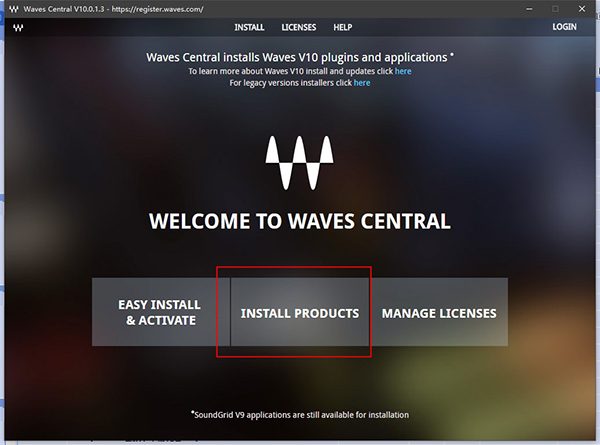
2、进入后知识兔点击”Select offline installer”;
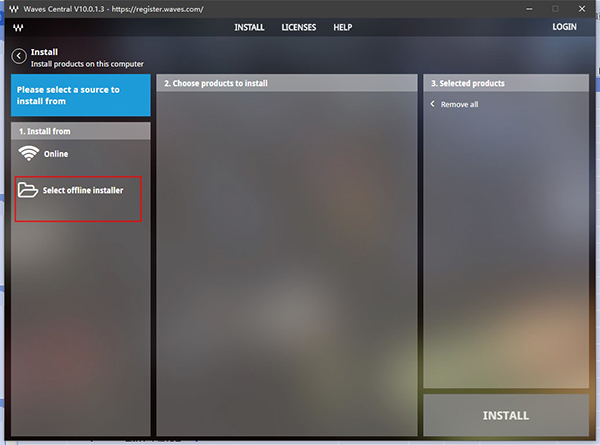
3、接着到再知识兔下载的waves10的包,直接选择”Waves”文件因为其中包含了完整的waves 10插件离线安装包;
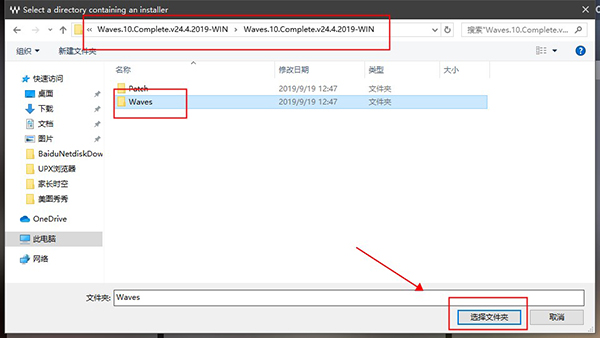
4、然后知识兔知识兔点击”Move all”下面的插件就会到右边来,再知识兔点击”INSTALL”下载,或用户可以工具根据自己的要求来选择自己想要的插件,知识兔点击小箭头就会移到右方来,知识兔选择好也同样知识兔点击”INSTALL”下载即可;
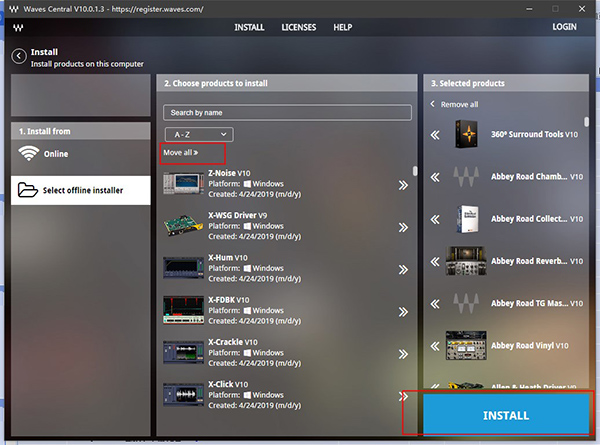
5、在这里用户也可以根据自己的需求选择安装路径后知识兔点击”CONTINUE”继续;
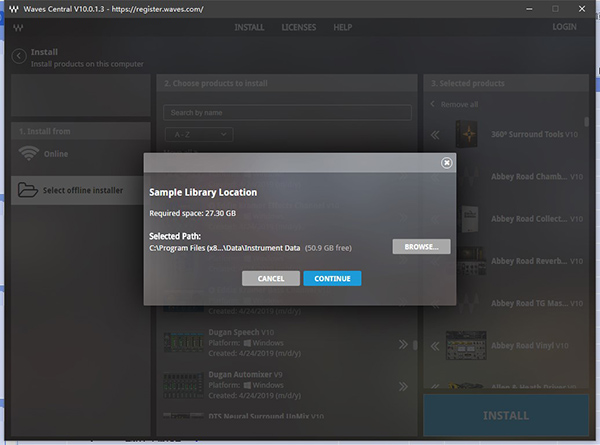
6、然后知识兔就需要耐心的等待,如果知识兔用户选择了知识兔分享的所有插件就安装的有点多,随之所需要等待的时间也会比较长;
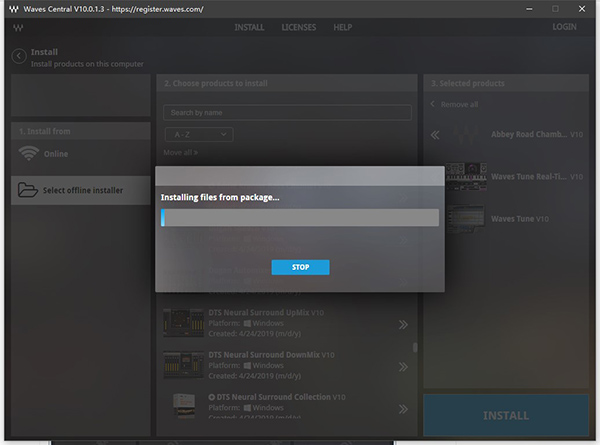
使用教程
1、频谱仪
频谱仪是将当前播放的音轨声音进行可视化处理的区域。通过使用频谱仪我们可以真正意义上地看到声音的形状。同时我们也通过查看频谱仪来了解我们对音轨做出了哪些修改。
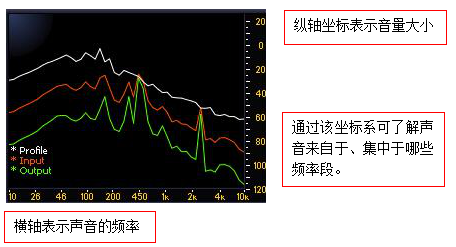
2、Learn(采样)
采样按钮是对输入波形进行记录的功能按钮。当我们刚插入该插件时,插件处于未工作状态。此时我们进行当前音轨的播放,在频谱仪上会显示代表了Input(输入)的红色音频波形。通过观察红色的波形,我们就可以了解到在音频未被处理时的即时状态。知识兔点击Learn按钮,插件会对当前的即时音频波形进行采样。
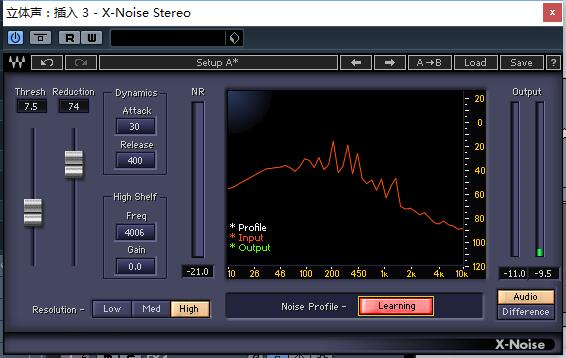
完成采样后,频谱仪上会出现代表Profile(采样剖面)的白色波形。该波形会保持静止,即使知识兔你停止走带也不会消失。而此时当你开始走带时,则会出现代表Output(输出)的绿色波形。

3、Resolution(分辨率)
分辨率代表了插件在处理时的精细度。分别有低、中、高三种模式可以选择。越高则处理效果越好。不过相对应的会占用更多内存,在轨道数不多的时候,知识兔使用“high”模式对于一般电脑来说都没有什么压力。
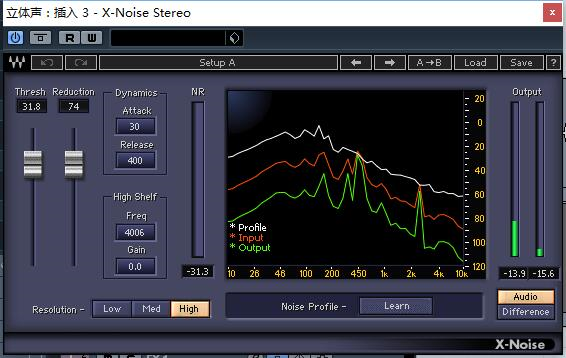
4、Thresh(阀值)和Reduction(衰减量)
调整阈值大小,是我们实现降噪效果的最主要手段没有之一。当阈值调整为零时,我们可以看到频谱仪上只显示了绿线与白线。这是因为此时并没有任何的声音被消除,所以输入=输出。绿线与红线处于重合状态,在频谱仪上表示为只显示绿线。
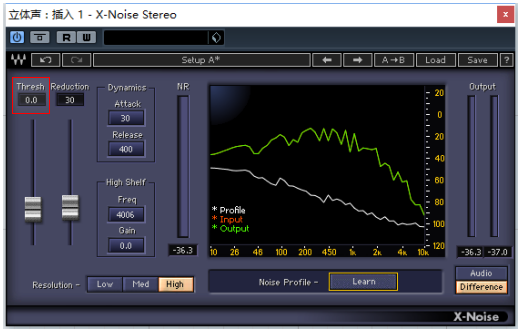
5、监听切换
监听切换是一个非常方便的功能。在插件正常工作的情况下,我们通过Audio模式听到的,是噪音被去除后的声音。但相对于处理后(保留下来)的声音,我们有时候更需要了解究竟哪些声音被去除了。这个时候可以通过切换到Difference模式来达成这一目的。
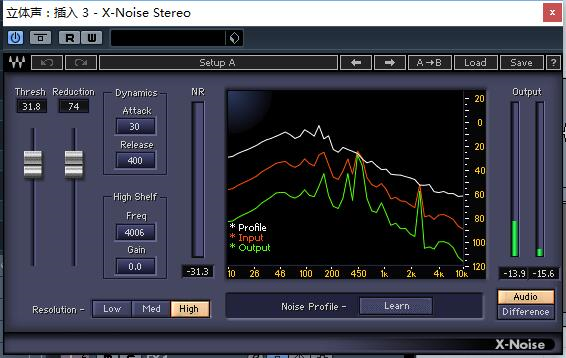
6、Dynamics(动态)
动态指的是效果器工作的“淡入”与“淡出”程度。Attack指的是效果器从不工作到工作所消耗的过渡时间。Release指的是效果器从工作到不工作所消耗的过渡时间。两者的数值会对音频的听感产生影响。数值越小,则声音听起来越坚硬有力,比较适合力度感强,速度快的音乐音效。反之,数值越大,则更适合用于处理舒缓,轻柔的音乐音效。对于初次接触音频后期的朋友来说,Dynamics的调整并非降噪插件使用中必不可少的一环。一般我们会在使用压缩效果器的过程中熟悉并掌握关于Dynamics的使用技巧。
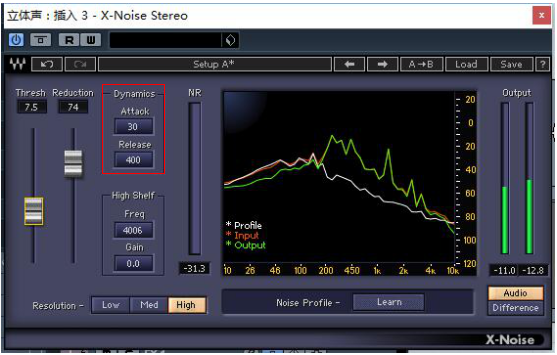
7、High Shelf(高频滤波)
该功能是对你设定的目标频率(Freq)以上的所有频段进行更强效的降噪处理。置于加强多少,则是通过增益(Gain)功能来进行设置的。增益功能也可以分享一定的减益效果,知识兔让你选定的频段范围获得较少的降噪处理。
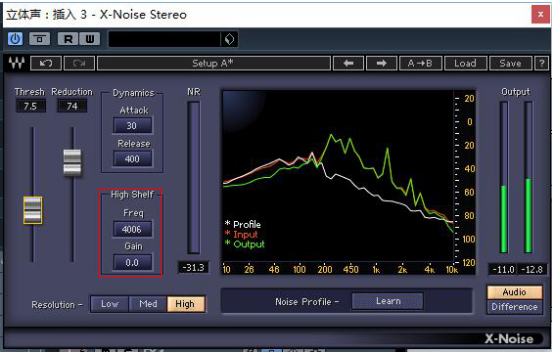
下载仅供下载体验和测试学习,不得商用和正当使用。